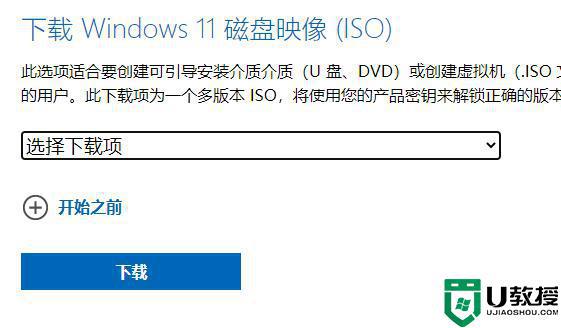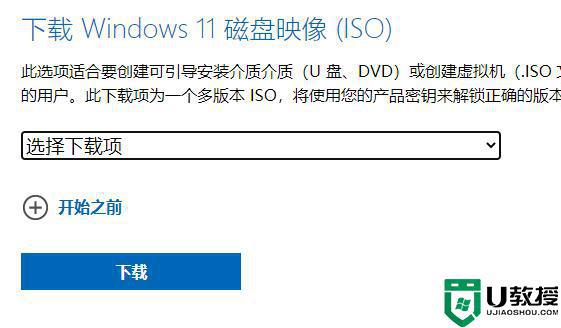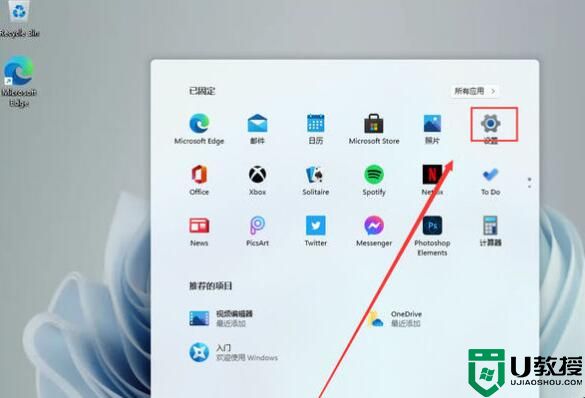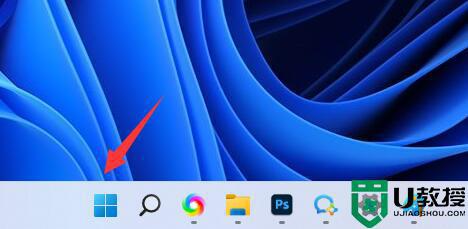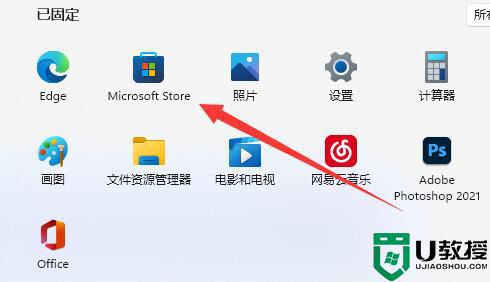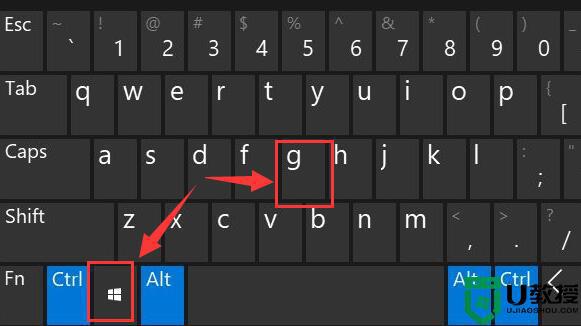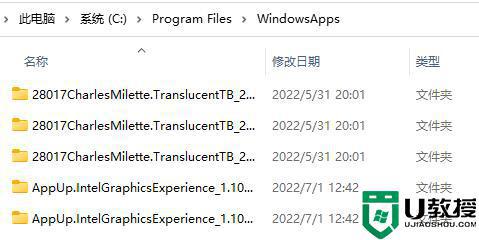windows11官网下载地址是哪个 微软官网win11镜像怎么下载
微软最新的操作系统windows11已经发布一段时间了,为了方便用户下载使用,微软在官网提供了win11镜像下载地址,不过许多用户还找不到windows11官网下载地址是哪个,因为win11刚推出不久,相关网页还不为人熟知。所以本文小编就和大家介绍win11官网下载地址,以及微软官网win11镜像下载步骤。
微软官网win11镜像下载地址以及下载步骤
1、点击进入微软官网windows11下载页面:https://www.microsoft.com/zh-cn/software-download/windows11。
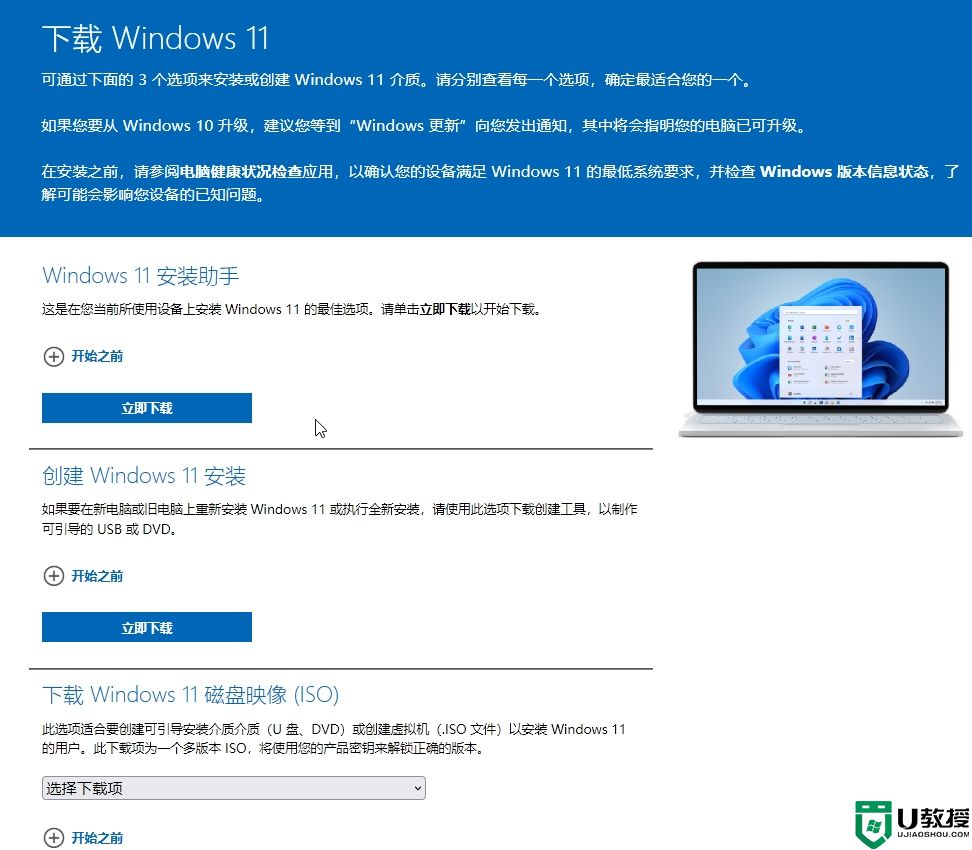
2、页面往下拉,找到【下载windows11磁盘映像】,点击“选择下载项”,选择要下载的版本,其中multi-edition是多版本镜像,包含专业版、企业版、家庭版等。
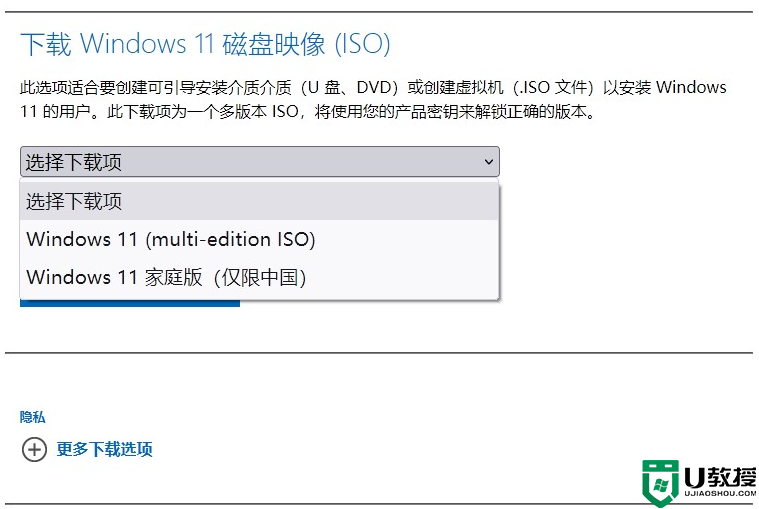
3、选好版本之后,点击“下载”。
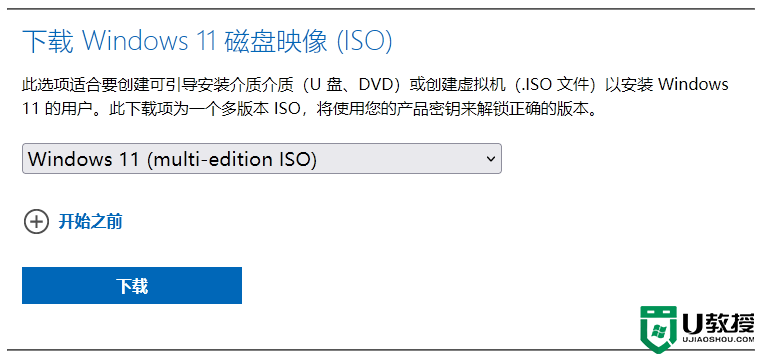
4、接着选择产品语言,点击选择一种语言,选择简体中文,确认。
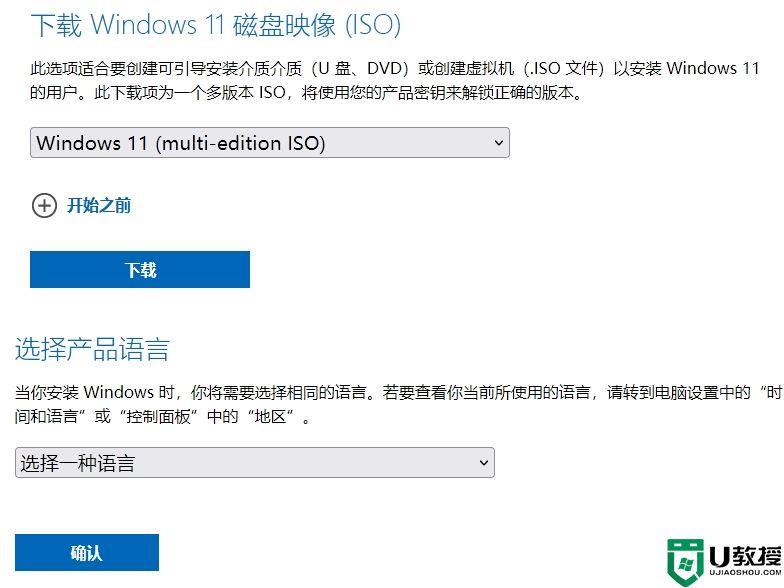
5、这时候会生成下载链接,点击64-bit Download这个按钮就可以下载了,下载链接默认24小时内有效。
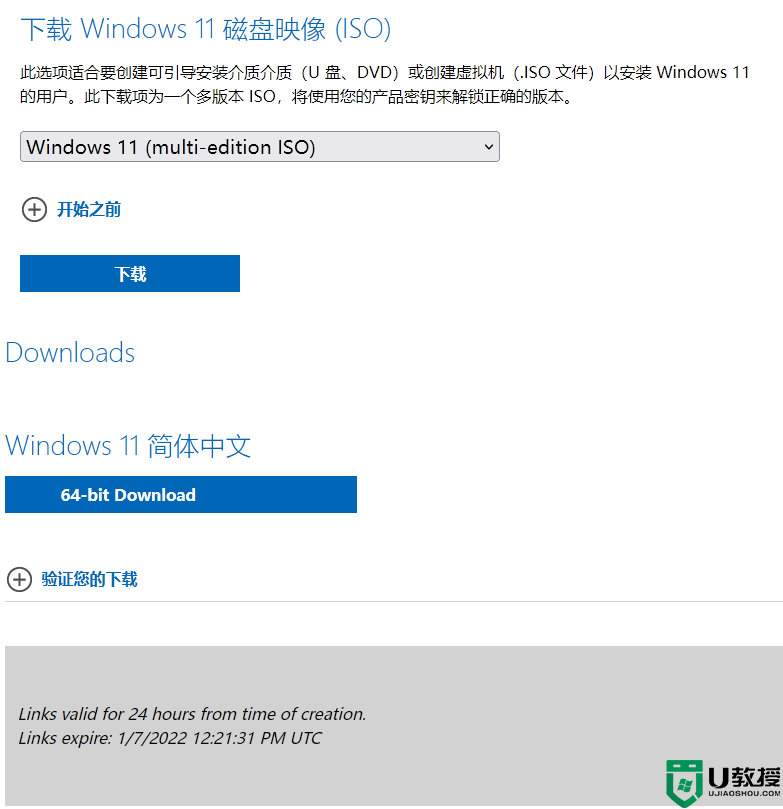
以上就是怎么从微软官网下载win11镜像的步骤,非常简单,根据上面提示的步骤一步步操作即可。